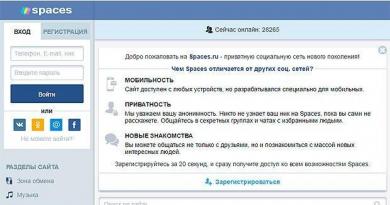Asus noutbuku donub, nə etməliyəm? Laptop niyə donur və bununla bağlı nə etməli. Yandırıb-söndürərkən ilişib qalır
"Təcili yardım" və ya kompüterinizin süni tənəffüsü və reanimasiyası!
Panik etməyin, indi hər şeyi birlikdə məşq edəcəyik!
Bir çox istifadəçi gec-tez kompüterin əməliyyat sistemi donduqda və ya yerində kök saldıqda nə burada, nə də orada bir problemlə qarşılaşır... biz bunu bu cür edirik, amma o etmir. A İnternetdə yeni başlayanlar üçün Bu xüsusilə doğrudur, çünki hər addım qorxuludur.....
Bununla belə, bir neçə səbəb ola bilər, eləcə də dondurma variantları
Ən əsas və etibarlı yol cəhd etməkdir kompüteri yenidən başlatmaq üçün.
Masaüstünüzün alt panelinə sağ klikləməklə Tapşırıq menecerinə daxil olmaq üçün də seçimlər var, amma düzünü desəm, menecerlə real dialoq olmayıb :)
F8-dən də çıxa bilərsən... birtəhər... öyrəşmədim :)
Mən özüm üçün ən sübut edilmiş metodu tapdım - bərpa nöqtəsi
Bərpa nöqtələri avtomatik olaraq gündə bir dəfə, eləcə də proqram və ya cihaz sürücüsünü quraşdırmaq kimi əhəmiyyətli sistem hadisələrindən əvvəl yaradılır, buna görə də tərtibatçılar bizim üçün hər şeyi düşünüblər və gizli məlumatlarınızı itirməkdən qorxmağa ehtiyac yoxdur.
Bizə yalnız əllə (kompüterimizdə (noutbuk) özümüzü daha təhlükəsiz hiss etmək üçün) bir neçə addım atmalıyıq ki, mən sizə rəhbərlik edəcəyəm, amma indi məşq etsəniz daha yaxşı olar ki, şüuraltı təməl üçün təsəvvürünüzdə qalır və məşqdən sonra siz lazım gələrsə, mütləq bu addımları ata biləcəksiniz.
Və ...... biz nə edirik? ..
Diqqət...hazırsan? Möcüzə yaratmağa başlayırıq.....
İş masasının aşağı sol küncündə BAŞLAD düyməsini sıxın (qorxudan birdən nə olduğunu unutmusunuzsa və ya ekranda ümumiyyətlə heç nə görə bilmirsinizsə), sizin üçün sol tərəfinizdəki klaviaturada başqa bir seçim var. (W) Windows işarəsi olan bir düymə var, laptop kompüterinizi yandırıb-söndürəndə monitor ekranında gördüklərinizi xatırlayırsınızmı? Sən xatırlayırsan?
İndi tapmısan? İndi şüuraltınıza baxın, qeyd edin və fotoşəkil çəkdirin ki, hər zaman hər şeyə hazırsınız!
Beləliklə, budur. Biz tapdıq
Müştəri Dəstəyi!
Kömək və Dəstək doğma laptop kompüterimizin pəncərəsinin aşağı sağ küncündə
İradəmizi əlimizə alırıq və açıq pəncərədə sakitcə tapırıq
. Sol sütunun altından dördüncü sətirdədir, tapdınız? Əla! Bunun üzərinə vurun, qorxmayın, hər şey yaxşı olacaq! Biz müstəqil insanlarıq, qorxudan çəkinməyəcəyik, iradəmizi əlimizə alıb irəliləyəcəyik.
Bir pəncərə açılır
Performans və Baxım, xətti tapırıq (sakit və yalnız sakit, mən səninləyəm),
Dəyişiklikləri geri qaytarmaq üçün Sistem Bərpasından istifadə edin(sağ ortada sol sütunda yerləşir) üzərinə klikləyin və istənilən sual və cavabı olan bir pəncərə açılacaq.
Əlbətdə ki, zəng edib öyrənə bilərsiniz, daha pis olmayacaq, amma psixoloji cəhətdən pozulmuş vəziyyətimizdə maraq üçün vaxt yoxdur, bir dostumuza, yəni noutbuk-kompüterə kömək etməliyik! Tapşırıq tapmaq
Sistemin Bərpası Sihirbazının işə salınması(yeri gəlmişkən, yenə də tərtibatçıların, ağıllı başların sayəsində) bizim üçün və belə desək, qardaşımız, bu sətirdə bizə oxlu bir göstərici var, bura vurun, əzizim
Gəlin klikləyək!
Və pəncərə açılır
Sistem bərpa.Yuxarı sağ küncdə yenə bizim üçün bir işarə var - yüngül nöqtəli xətt ilə vurğulanmışdır
Daha çox bərpa edin erkən bərpa artıq seçilmiş bir nöqtəsi olan kompüter (təşəkkürlər, xilaskar tərtibatçıları), sonra bir pəncərə açılır
Bərpa nöqtəsinin seçilməsi
3 növ yoxlama məntəqəsi var - sistem, istifadəçi və quraşdırma, amma indi nəzəriyyəyə vaxtımız yoxdur, dostumuz üçün hərəkətlərə, faktlara və yardıma ehtiyacımız var, yəni noutbuk kompüter
Biz bir gün, bir tarix seçirik, bu qorxunc, kədərli hadisəmizdən əvvəlki günün üzərinə kursoru gətirəndə qalın hərflərlə vurğulanır, bu fikir dərhal ağlına gəlmir: təcili yardım kimə daha çox lazımdır, bizə, yoxsa noutbukumuza.
İndi kömək əlimizi uzada biləcəyimiz və bir kliklə laptopumuzu yarı huşunu itirmiş vəziyyətdən çıxara biləcəyimiz o əlamətdar an gəlir. Bir-iki gün geriyə ayırırıq
Yaxşı, hazırsan?
Oh, böyük və qüdrətli cin (burada öz adını deyirsən) daxili qürur və özünə inam hissi ilə
Əhharam-məhharam……ibn….
IIIIIIIIIIIIIII
Diqqət....
....Proses başladı... canım.....kompüterimizdə süni nəfəs aldıq, ona ilk yardım etdik, sonra dostumuzun özü hər şeyi bilir, kompüterimizə kömək etdik (və özümüzə, özümüzə necə kömək etdik. sevdiklərimiz) əsəblərimiz bir az rahatlaşır və izaholunmaz rahatlıq hissi, gərginliyimizdən azad olmaq......psixoloq dincəlir...bizə psixoloq niyə lazımdır, daha psixoloqa ehtiyacımız yoxdur, biz özümüzük. öz psixoloqlarımız var və indi bugünkü tədbirdən sonra biz də təhlükəsiz və qürurla özümüzü proqramçı adlandıra bilərik!
Yaxşı, bununla da mən bugünkü missiyamı başa çatmış hesab edirəm, siz bu gün çox vacib bir missiyanı yerinə yetirdiniz, çox vacib və faydalı iş görmüsünüz, Sən yaxşısan!
Həmişə 2 qaydanı xatırlayın.
1. Yeni proqramı endirərkən (yüklədikdə) yükləməzdən əvvəl köhnə proqramlarınıza diqqət yetirin və ya proqramlarınızı düzəldin. Bu sizə nə verəcək? Yükləməzdən əvvəl kompüterinizin (noutbuk) düzgün işləməsi, "çağırılmamış qonaqlar" kimi - troyanlar və viruslar - çox vaxt eyni vaxtda gəlir. Onlar xüsusilə “pulsuz” proqramlarla doludur.
2. Yeni proqramları yüklədikdən və ya quraşdırdıqdan sonra laptopu (kompüteri) yenidən başladın. Nə üçün? Belə ki, dam uçmasın, amma hər şey yerinə düşür.
İstifadəçinin noutbuku donubmu? Nə etməli? Bu suala daha ətraflı cavab verməli olacağıq. Axı, hər bir istifadəçi donma əməliyyat sistemi ilə qarşılaşa bilər. Tez-tez, noutbuklar vəziyyətində, PC-nin yenidən başlaması daha geniş üsullar siyahısından istifadə etməklə həyata keçirilə bilər. Onlar aşağıda daha ətraflı müzakirə olunacaq. Təəssüf ki, nasazlıqlar zamanı OS-ni yenidən başlatmaq həmişə təhlükəsiz deyil. Və bu, ilk növbədə nəzərə alınmalıdır. Buna görə də, əvvəlcə daha təhlükəsiz yenidən yükləmə üsullarını öyrənməyə çalışacağıq.
Problemlərin mənbələri
Laptopunuzla bağlı problemlər istənilən vaxt baş verə bilər. Bir qayda olaraq, bu, OS-nin yavaş işləməsinə, sonra isə kompüterin tam donmasına gətirib çıxarır.
Arızanın ən çox görülən səbəbləri aşağıdakı amillərdir:
- proqram təminatının uyğunsuzluğu;
- RAM çatışmazlığı;
- CPU yükü;
- sistem uğursuzluqları;
- viruslar;
- səhv quraşdırılmış əməliyyat sistemi;
- pozulmuş OS parametrləri.
Çox vaxt sistemin geri qaytarılması və ya RAM-in artırılması vəziyyəti düzəltməyə kömək edə bilər. Ancaq əvvəlcə kompüterinizi söndürməli olacaqsınız. Noutbuk donub? Nə etməli? Laptopu necə yenidən yükləmək və ya söndürmək olar? Bütün mümkün ssenarilər aşağıda müzakirə olunacaq.

Normal yenidən başladın
Kompüterinizi sadəcə yenidən başlatmağı öyrənməklə başlayaq. Bu, yalnız OS istifadəçi hərəkətlərinə cavab verəndə kömək edir, lakin çox yavaş.
Aşağıdakıları etməlisiniz (nümunə olaraq Windows 7 istifadə edərək):
- Aşağı sol küncdə Windows şəklinə klikləyin.
- "Çıx" xəttinin yanındakı oxu vurun.
İndi edilə biləcək hər şey gözləməkdir. Kompüter bütün prosesləri bağlayacaq və sonra əməliyyat sistemini yenidən işə salacaq. Noutbuk donub? Bu halda nə etməli?
Yenidən başlamağa məcbur edin
Kompüter qəzaya uğrayıbsa və adi şəkildə yenidən başlamazsa, OS-ni yenidən başlatmağa məcbur etməlisiniz. Bu normal bir fenomendir və praktikada olduqca tez-tez istifadə olunur.
Bunu etməlisiniz:
- Klaviaturanızda Ctrl + Alt + Del düymələrini basın.
- Aşağı sağ küncdə ox düyməsini basın. Yanında PC-nin sönməsinin təsviri olacaq.
- Görünən menyuda "Reboot" funksiyasını seçin.
Bu edilir. Əslində hər şey göründüyü qədər çətin deyil. İndi noutbukda qara ekran və ya sadə donma varsa nə edəcəyiniz aydındır. Amma bu hələ başlanğıcdır. Əslində, laptop nasazlığı ilə məşğul olmağın daha bir neçə yolu var.
Bağlamadan yenidən başladın
Noutbuk donub? Nə etməli? Əməliyyat sistemi hələ də istifadəçi girişinə cavab verirsə, kompüteri söndürmədən yenidən başlamağa cəhd edə bilərsiniz. Bu praktika mövcuddur, lakin çox tez-tez istifadə edilmir.

Beləliklə, belə hərəkət etmək tövsiyə olunur:
- Funksional menyunu istənilən şəkildə açın (Başlat və ya Ctrl + Alt + Del vasitəsilə).
- "Çıxış" seçimini seçin.
- Bir az gözləyin.
Bu yolla istifadəçi kompüteri söndürmədən əməliyyat sistemini yenidən işə sala biləcək. Baxmayaraq ki, təcrübədən göründüyü kimi, OS-dən çıxmaq praktikada çox nadir hallarda istifadə olunur.
Güc düymələri
Laptop donarsa, onu necə yenidən başlatmaq olar? Bəzən elə olur ki, əməliyyat sistemi istənilən istifadəçi hərəkətinə cavab verməyi dayandırır. Bu vəziyyətdə, bir qayda olaraq, yenidən yükləmə kömək etmir. Mən təcili olaraq noutbuku söndürməliyəm.
Bu da bir neçə yolla edilə bilər. Laptopun niyə donduğunu öyrəndik. "Glitches" səbəblərindən asılı olmayaraq, bəzi hallarda istifadəçi təcili olaraq OS-ni bağlamalıdır. Bunu etmək üçün laptopun güc düyməsini sıxmaq və onu bir neçə saniyə (5-10) bu vəziyyətdə saxlamaq kifayətdir.
Nə olacaq? Kompüter dərhal bağlanacaq. Onu işə saldıqdan sonra istifadəçiyə əməliyyat sistemini yükləmək üçün bir neçə variant təklif olunacaq - məsələn, təhlükəsiz rejimdə və normal rejimdə.
Xilasetmə üçün batareya
Laptopunuzda qara ekran varsa nə etməli? Əvvəllər sadalanan üsullar vəziyyəti düzəltməyə kömək edəcəkdir. Əgər işləməsəydilər?

Müəyyən hallarda istifadəçi laptopu bu şəkildə söndürməyə cəhd edə bilər:
- Elektrik kabelini ayırın.
- Laptopu çevirin.
- Batareyanı əsas gövdədən ayırın.
- Geri qoyun.
Hazırdır! Yuxarıdakı addımlardan sonra istifadəçi kompüteri yenidən aça bilər. Bu texnika bütün noutbuklar üçün uyğun deyil. Batareyaları çıxarıla bilməyən cihazlar üçün uyğun deyil. Buna görə də, batareyanın çıxarılması həmişə nasazlıqlardan və donmadan xilas olmağa kömək etmir.
Söndürmək
Laptopunuz donub və sönmür? Aşağıdakı məsləhət batareyası olmayan, yəni batareyası ayrılmış noutbuklarla işləyən istifadəçilər üçün uyğun ola bilər.
Əgər kompüterinizi yenidən başlata bilmirsinizsə, onu söndürməlisiniz. Ən yaxşı deyil, lakin çox təsirli üsul laptopu enerji mənbəyindən ayırmaqdır.
Sadə sözlə, istifadəçi sadəcə olaraq noutbukdan elektrik kabelini çıxarmalı olacaq. Laptop əvvəlcə batareyaya qoşulmayıbsa, əməliyyat sisteminin təcili bağlanması baş verəcəkdir.
Diqqət: bu texnika ekstremal hallarda istifadə olunur. Bu, kompüterə və bütövlükdə əməliyyat sisteminə kifayət qədər ciddi ziyan vura bilər.
Bu, laptopun gücünün söndürülməsinin əks göstəriş olduğu demək deyil. Bəzən bu yanaşma problemi həll etməyin yeganə yoludur. Buna görə hər bir müasir istifadəçi bu barədə bilməlidir.

Yemək və gözləmə
Laptop donarsa və istifadəçi hərəkətlərinə cavab vermirsə, onu necə yenidən başlatmaq olar? Hamısı şəraitdən asılıdır. Axı, bəzən laptopu şəbəkədən sadəcə ayırmaqla yenidən yükləmək mümkündür.
Laptopun çıxarılmayan batareyası varsa və birbaşa enerji ilə işləyirsə nə etməli? Bu cür hallar, Güc düyməsini istifadə edərək söndürməyi istisna etsəniz, hadisələrin inkişafı üçün yalnız bir seçim təmin edin - gözləmə.
Bunun mənası nədi? Bu təlimatlara əməl etməlisiniz:
- Laptopu elektrik kabelindən ayırın.
- Əvvəllər sadalanan üsullardan istifadə edərək (klaviaturadan istifadə edərək) kompüteri yenidən başlatmağa çalışın.
- Bir neçə saat gözləyin.
2-ci addım olmadan edə bilərsiniz. Yəni, sadəcə laptopu elektrik şəbəkəsindən ayırıb gözləyin. Düzdür, səbirli olmaq lazımdır - gözləmə uzun olacaq. Cihazın batareyası tamamilə boşalana qədər. Dondurulmuş halda belə, OS enerji sərf edir.
Nə olacaq? Kompüter sadəcə boşalacaq və sönəcək. Bundan sonra, sadəcə laptopu tel vasitəsilə gücə qoşmaq, bir neçə dəqiqə gözləmək (lazım deyil, lakin arzuolunandır) və sonra Güc düyməsini istifadə edərək onu yandırmaq lazımdır.
Köhnə OS və yenidən başladın
Laptopun niyə donduğunu öyrənə bildik. Həm də OS-ni yenidən yükləməyin əsas üsulları ilə tanış olmalı olduq. Tam olaraq necə davam etmək olar? Hər bir istifadəçi yaranmış vəziyyəti nəzərə alaraq buna müstəqil qərar verir.
Noutbuk donub? Nə etməli? Köhnə əməliyyat sistemlərindən danışırıqsa, kompüteri yalnız klaviatura vasitəsilə yenidən işə sala bilərsiniz. Həmişə deyil, çox tez-tez.
İstifadəçiyə sadəcə Ctrl + Alt + Del düymələrini bir neçə dəfə basmaq lazımdır (qısa fasilələrlə). Bundan sonra, PC-nin təcili yenidən başlaması həyata keçiriləcək.
Stolüstü kompüterlər üçün
Laptopunuz donarsa nə edəcəyinizi öyrəndik. Və niyə belə hallar yaranır. Hansı əlavə hiylənin yalnız masaüstü kompüterlərdə istifadə oluna biləcəyi haqqında bir neçə söz.

Sistem blokunun arxa panelində (enerji təchizatı yaxınlığında) xüsusi keçid açarı var. Sadəcə onu söndürüb yenidən yandırmaq lazımdır. Kompüter söndürüləcək. Sonra onu yandırıb əməliyyat sistemi ilə işləməyə davam edə bilərsiniz.
Laptopun ən uyğun olmayan anda donması olduqca yaygındır. Bəs nə etməli, cihazınızı tez bir zamanda bərpa edə və cihazın funksionallığını necə bərpa edə bilərsiniz? Sistemin yenidən başlaması üçün bir neçə təsirli üsul var. Masaüstü kompüterdən fərqli olaraq, laptopda reboot rejiminə daxil olmaq üçün xüsusi düymə yoxdur, lakin bu əməliyyat bir az fərqli şəkildə həyata keçirilir.
Laptopunuzun donduğuna və adi işi davam etdirməyin mümkün olmadığına əmin olduğunuz anda, primitiv və ən çox yayılmış üsuldan istifadə edərək sistemi yenidən başlatmağa çalışın. "Başlat" düyməsini basın, sonra siçanı "Bağlamaq" panelinin oxunun üzərinə aparın və açılan menyudan "Yenidən başladın" seçin. Kursoru sürükləmək mümkün deyilsə və heç bir element açıla bilmirsə, aşağıdakı kimi davam edin:- CTRL+ALT+DEL kombinasiyasını basın;
- Tapşırıq meneceriniz açılmalıdır, burada donmağa səbəb olan problemli proqramı uğurla bağlaya bilərsiniz;
- Siçan ilə bağlamaq üçün lazım olan prosesləri seçin və "Tapşırığı bitir" düyməsini basın;
- Tapşırıq meneceri əmrinizi yerinə yetirməkdən imtina edərsə, "Bağlamaq" düyməsini basın, sonra "Yenidən başladın" düyməsini basın.






Laptopun donmasının müxtəlif səbəbləri var. Bu kimi problemlərin ümumi xəbərçisi cihazınızda virusdur. Əməliyyat sistemindəki uğursuzluqlar, proqram təminatının sıfırlanması və proqramın tələb etdiyi laptop parametrləri arasında uyğunsuzluqlar da tez-tez rast gəlinir.
Hər bir istifadəçi laptopu necə yenidən işə salmağı bilməlidir. Axı, bu prosedur tez-tez hər hansı bir proqram, sürücü və yeni proqram təminatını quraşdırarkən tələb olunur. Bundan əlavə, bəzi hallarda, yalnız yenidən yükləmə müxtəlif növ sistem donmalarının öhdəsindən gəlməyə və cihazı funksional vəziyyətə qaytarmağa kömək edir. Buna görə də, laptopu yenidən başlatmağın müxtəlif yollarını nəzərdən keçirəcəyik.
Yəqin ki, laptopu yenidən başlatmağın ən sadə və eyni zamanda ən çox yayılmış yolu “start” menyusuna daxil olmaqdır. Burada, bildiyiniz kimi, cihazı söndürməyə, yuxu rejiminə keçirməyə və əlbəttə ki, yenidən başlamağa imkan verən bir neçə düymə var. "Başlat" menyusundan istifadə edərək, istehsalçısından asılı olmayaraq istənilən noutbuku yenidən işə sala bilərsiniz - Asus, Toshiba, HP, Lenovo, Acer, Samsung və s.

Bununla belə, hər bir əməliyyat sistemində bir az fərqli yenidən yükləmə proseduru var:
Windows 7 üçün :
- Aşağı sol küncdə başlanğıc menyusunu işə salmaq üçün toxunma paneli və ya siçanınızdan istifadə edin.
- "Bağlantı" yazısının solunda yerləşən oxu vurun. Bu əlavə menyu açacaq.
- "Yenidən başla" əmr satırını seçin və üzərinə klikləyin. Windows 7 noutbuku indi yenidən başlamalıdır.

üçün w Windows 8 hər şey fərqlidir, çünki bu OS-nin interfeysində adi "başlat" menyusu yoxdur:
- Əvvəla, siçan kursorunu ekranın sağ tərəfi boyunca yuxarıdan aşağı sürətlə hərəkət etdirin. Şaquli menyu açılmalıdır. Sadəcə əsas funksiyalara girişi təmin edir.
- Kursoru dişli şəklində hazırlanmış "parametrlər" düyməsinə keçirin. Biz üzərinə klikləyirik.
- Sonra "bağlama" xəttini aktivləşdiririk.
- "Yenidən başla" seçin.

Noutbuk üçün windows 10 Yenidən başlatma proseduru aşağıdakı addımları əhatə edir:
- Aşağı sol küncdə başlanğıc menyusu simgesini tapın və üzərinə klikləyin.
- "Bağlama" xəttini seçməli olduğunuz bir panel görünəcək.
- İndi açılan menyuda "yenidən başla" düyməsini basın.

Tipik olaraq, hər hansı bir OS ilə laptopun yenidən yüklənməsi proseduru ən çox 50-60 saniyə çəkir. Lakin bəzən avtomatik olaraq işə salınan proqramların siyahısında “ağır” proqramlar varsa, daha çox vaxt tələb oluna bilər.
Təbii ki, güc düyməsini basıb saxlayaraq laptopu yenidən işə salmağa məcbur edə bilərsiniz. Bununla belə, cihazı yenidən işə salmaq üçün bu seçim yalnız ekstremal hallarda istifadə edilməlidir. Axı, burada noutbuk sadəcə sönəcək və güc düyməsini yenidən basaraq onu yandıracaqsınız. Üstəlik, bütün bunlar səhv bir bağlanmanı təmsil edir, bunun nəticələri müxtəlif ciddi sistem səhvləri ola bilər.

Üstəlik, laptopu şəbəkədən söndürmək və ya yenidən yükləmək üçün batareyanı çıxarmaq tövsiyə edilmir. Belə bir hərəkət daha da qlobal problemləri təqib edə bilər. Məsələn, enerji təchizatı və ya sabit diskin, həmçinin anakartda bir sıra nəzarətçilərin uğursuzluğu.
Cihazı yenidən yükləmək üçün həmişə siçan tələb olunmur. Özünüzü klaviaturanın imkanları ilə məhdudlaşdıra bilərsiniz. Həqiqətən, bəzən müxtəlif proqram qüsurları və ya texniki problemlər səbəbindən noutbukun toxunma paneli və ya siçanı işləməyi dayandıra bilər.
Klaviaturadan istifadə edərək yenidən yükləmək üçün sizə lazımdır:
- Əvvəlcə qalib düyməsini basın. O, klaviaturanın aşağı sol hissəsində ctrl və alt arasında yerləşir.
- Sonra bağlama və ya yenidən yükləmə xəttini seçmək üçün yuxarı-aşağı-sağ-sol oxlarından istifadə edin. "Enter" düyməsini basın.
- Ancaq tez-tez bəzi səhvlər Başlat menyusunu açmağı qeyri-mümkün edir. Yalnız bir çıxış yolu var - tapşırıq menecerini işə salın.
- Bu, ctrl+alt+delete düymələrini sıxmaqla edilir. Və ya başqa bir birləşmə - ctrl + shift + e
- OS-dən asılı olaraq, laptopu yenidən başlatma seçimini seçə biləcəyiniz bir pəncərə və ya bütöv bir menyu açılacaqdır. Məsələn, Windows 7-də o, aşağı sağ küncdə (qırmızı simvol) yerləşəcək.
- Alt düyməsini basın və tələb olunan reboot əmrini seçmək üçün ox düymələrindən istifadə edin. Daxil olmağı unutmayın.

Yeri gəlmişkən, asus noutbukunu yenidən yükləmək istəyən bir çox istifadəçi aşağıdakı problemlə qarşılaşır. Bəzən həm touchpad, həm də siçan işləmir. Məsələ burasındadır ki, təsadüfən Fn+F7 düymə kombinasiyasına basa bilərsiniz. Nəticədə, noutbukun yalnız düyməli idarəetməsi qalır. Məhz bu kimi hallarda yalnız klaviaturadan istifadə edərək kompüteri necə yenidən başlatmaq barədə bilik faydalıdır.
Dondurulmuş noutbuku necə yenidən başlatmaq olar?
Laptopun heç bir istifadəçi əmrinə cavab verməməsi də olur. Belə dondurmanın səbəbləri müxtəlifdir - sistemdəki səhvlər, prosessoru çox yükləyən ağır proqramlar və tətbiqlər, "doldurma" ilə bağlı problemlər (ana plata, video kart, prosessor və s.).
Bu halda nə etməli? Əlbəttə ki, laptopu yenidən başlatmalısınız. Bəs necə? Axı, nə siçan, nə də toxunma paneli cavab vermir və cihazın səhv bağlanmasına müraciət etmək istəmirsiniz. Sonra klaviaturadan istifadə edərək laptopu yenidən başlatmağı məsləhət görürük. Yuxarıda belə bir yenidən başlamağın bəzi məşhur üsulları haqqında yazdıq. Əgər kömək etmirlərsə, aşağıdakıları sınayın:
- Komanda xəttindən istifadə edin. Bunu etmək üçün Win + R düymələrini basın. Shutdown / r (və ya shutdown -t 0 -r -f) daxil etməli olduğunuz bir pəncərə açılacaq və e düyməsini basın Bu əmr laptopu dərhal yenidən başlatmaq deməkdir.
- Windows 10-u olan cihazlar üçün siçan və ya toxunma paneli olmadan dondurulmuş noutbuku yenidən yükləmək üçün başqa bir fürsət var. Klaviaturanızda win+x düymələrini sıxmalısınız. Nəticədə, "yenidən başla" xəttini seçə biləcəyiniz böyük bir menyu açılacaq.
- Alt + f düymələri kombinasiyası həmçinin donmuş noutbuku təhlükəsiz rejimdə yenidən işə salmağa kömək edə bilər. Basın və bütün aktiv pəncərələr dərhal bağlanacaq. Üstəlik, alt + f4 düymələrini yenidən basmaq OS ilə pəncərəni bağlaya bilər. Beləliklə, laptopun yenidən başlamasını təmin etmək.
- Laptopunda Windows 8 (və ya 8.1) quraşdırılmış istifadəçilər üçün win+c əmrindən istifadə etməklə sistem yenidən işə salına bilər.
Demək olar ki, bütün istifadəçilər tez-tez bu problemlə qarşılaşırlar. Masaüstü kompüterdən fərqli olaraq, laptopu yenidən başlatmaq üçün bir neçə üsuldan istifadə edə bilərsiniz. Çox vaxt onların hamısı əməliyyat sistemi üçün müəyyən nəticələrə malikdir. Aşağıda kompüteri yenidən yükləmək üçün mümkün olan maksimum təhlükəsiz üsullar təsvir olunacaq.
Niyə laptopum yavaşdır?
Çox tez-tez kompüterdə işləyərkən əməliyyat sistemi yavaşlamağa başlayır. Nəticədə noutbuk tamamilə dona bilər. Bu, bir neçə səbəbə görə baş verə bilər, yəni:
- kifayət qədər RAM miqdarı;
- CPU dolu;
- Sistem nasazlıqları;
- PC-də virusların olması;
- OS səhv yüklənib;
- OS parametrləri itirildi.
Bu problemləri həll etmək üçün tez-tez RAM-i genişləndirmək və ya sistemi geri qaytarmaq kifayətdir. Ancaq hər halda, əvvəlcə laptopu söndürməli olacaqsınız.
Metod 1: standart sistemi yenidən başladın
Bu seçim yalnız əməliyyat sistemi hərəkətlərinizə reaksiya verərsə, eyni zamanda yavaşladıqda aktualdır. Bu addımları izləyin:

İndi bütün proseslər bitənə və OS yenidən başlayana qədər gözləyin.
Metod 2: Laptop işləməyi dayandırarsa
Kompüteriniz hər hansı bir hərəkətə cavab verməyi dayandırdıqda, məcburi yenidən yükləmə kömək edə bilər. Bunu etmək üçün aşağıdakıları edin:

Qara ekran görünəndə və siz birinci üsuldan istifadə edə bilməyəndə bu seçim sizə kömək edəcək.
Metod 3: Elektrik açarı
ƏS-nin heç bir istifadəçi hərəkətinə ümumiyyətlə cavab vermədiyi vəziyyətlər var. Müvafiq olaraq, əvvəlki iki üsul bu problemdə sizə kömək etməyəcək. Qalan yeganə seçim laptopu məcburi şəkildə söndürməkdir.
Bunu etmək üçün güc düyməsini sıxmaq və bir neçə saniyə saxlamaq lazımdır. Bundan sonra laptop sönəcək və bütün açıq proqramlar məcburi şəkildə bağlanacaq. Onu işə saldıqdan sonra OS-ni hansı rejimdə təhlükəsiz və ya normal işə salmaq istədiyinizi seçməlisiniz.

Metod 4: Batareyanı yenidən başladın
Yuxarıda göstərilən üsulların hamısı sizə kömək etmədisə, başqa bir seçim var. Laptopu söndürmək üçün şarj cihazını ayırmaq, kompüterin arxasındakı batareyanı tapmaq və onu çıxarmaq lazımdır. Sonra batareyanı yerinə qoyun.

İndi laptopunuzu yenidən işə sala bilərsiniz. Bu yenidən yükləmə seçimi heç bir noutbukda istifadə edilə bilməz. Batareyanın portativ olmadığı cihazlarda təsvir olunan üsul aktual deyil.
Metod 5: Laptop batareyadan istifadə etmirsə
Bu seçim yalnız şarj cihazı ilə işləyən cihazlar üçün uyğundur. Laptopunuzu yenidən başlata bilmirsinizsə, onu söndürməli olacaqsınız. Bu bağlama üsulu çox effektivdir, lakin heç də təhlükəsiz deyil. Şarj cihazının kabelini ayırmalı olacaqsınız, bundan sonra əməliyyat sistemi bağlanmağa məcbur olacaq.
Bu üsuldan çox istifadə edərək, laptopunuza və OS-yə zərər verə bilərsiniz, lakin bəzən bu seçimdən istifadə etmək lazımdır, çünki digər üsullar təsirli olmaya bilər.
Bu məqalədə noutbuklarda əməliyyat sistemini yenidən başlatmağın ən sadə və təhlükəsiz yolları təsvir edilmişdir. İndi, cihazınızın işləməsi ilə bağlı hər hansı bir çətinlikdən asılı olmayaraq, müəyyən bir vəziyyətdə nə edəcəyinizi seçəcəksiniz.